هناك طلب كبير على الرسل. بمساعدتهم ، لا يمكنك التواصل فحسب ، بل يمكنك أيضًا تبادل البيانات. عادة ، يُسمح لمثل هذه البرامج بإنشاء قوائم جهات الاتصال الخاصة بها. تعمل هذه التقنية على تسهيل التواصل مع الآخرين عبر الإنترنت. لكن في بعض الأحيان يتم إضافة المحاورين المزعجين إلى "القائمة السوداء". بمعنى آخر ، إنهم يمنعونهم. إذا لزم الأمر ، يمكنك إزالة جهة الاتصال من "القائمة السوداء" المقابلة. كل رسول لديه هذه الوظيفة. سنحاول اليوم معرفة كيفية إلغاء حظر جهة اتصال في Skype. ما الذي يجب أن يعرفه كل مستخدم عن هذه العملية؟ وماذا يحدث بعد تحرير القفل؟ كيف يمكنني إضافة مستخدم إلى قائمة Skype السوداء؟
قوائم سكايب
لنبدأ بفحص القوائم المذكورة. لدى Skype مجموعة متنوعة من الفئات التي يمكنك من خلالها إضافة جهات اتصال. على سبيل المثال ، هناك:
- قائمة الإتصال؛
- مجموعة من المستخدمين
- "القائمة السوداء".
يتم عرض قائمة جهات الاتصال في Skype على الجانب الأيسر من البرنامج. يتم عرض جميع المستخدمين المضافين إلى برنامج المراسلة هنا. يتم أيضًا سرد جميع المحادثات مع أشخاص آخرين في قائمة جهات الاتصال.
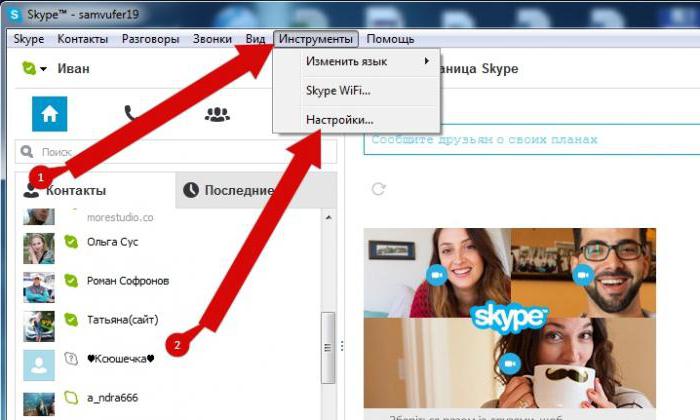
تمت إضافة مجموعات المستخدمين بواسطة مالك Skype. يساعدونك في تصنيف الأصدقاء الحاليين.
التفكير في كيفية فتحجهة اتصال Skype ، عليك أن تفهم أن هناك ما يسمى بـ "القائمة السوداء". يتم تخزين جميع المستخدمين الذين تم تجاهلهم هنا. لن يتمكن أي شخص مدرج في مثل هذه القائمة من كتابة رسائل إلى المستخدم.
حول الإضافة
كيف أقوم بإضافة جهة اتصال جديدة إلى Skype؟ هناك عدة خيارات لتطوير الأحداث. يستطيع:
- ابدأ محادثة مع شخص لم تتم إضافته إلى قائمة أصدقائك.
- اضغط على RMB على جهة اتصال.
- حدد "إضافة إلى القائمة".
منجز! يبقى انتظار المحاور لإضافة المستخدم إلى قائمة جهات الاتصال الخاصة به. كل شيء سريع وسهل.

كيف أقوم بإضافة جهة اتصال جديدة إلى Skype؟ الطريقة الثانية لحل المشكلة تختصر إلى الإجراءات التالية:
- سجّل الدخول إلى سكايب.
- في القائمة الوظيفية حدد "جهات الاتصال" - "إضافة جهة اتصال ...".
- أدخل بيانات المستخدم في الحقول. على سبيل المثال ، اسم المستخدم أو اللقب.
- انقر فوق "بحث".
- ابحث عن الشخص الذي تريده في نتائج البحث وانقر على زر "إضافة".
بهذه الطريقة ، ستتمكن من تكوين قائمة أصدقائك في Skype. لا شيء غريب أو مفاجئ. ولكن كيف تقوم بإلغاء حظر جهة اتصال في Skype؟ وإضافته إلى "القائمة السوداء"؟
أضف إلى التجاهل
قبل إزالة مستخدم من "التجاهل" ، تحتاج إلى إضافته هناك. هذا أسهل بكثير مما يبدو.
بمجرد أن تبدأ المحادثة مع المستخدم ، ستظهر في قائمة جهات اتصال Skype. لإضافة جهة اتصال إلى "القائمة السوداء" ، ستحتاج إلى:
- حدد المستخدم المطلوب بالمؤشر.
- انقر بزر الماوس الأيمن فوقه.
- حدد الأمر "حظر جهة الاتصال ..." في قائمة الوظائف.
- تأكيد الحجب.
عادة في هذه المرحلة ، يتم الانتهاء من جميع الإجراءات. يمكنك الآن معرفة كيفية إلغاء حظر جهة اتصال في Skype.
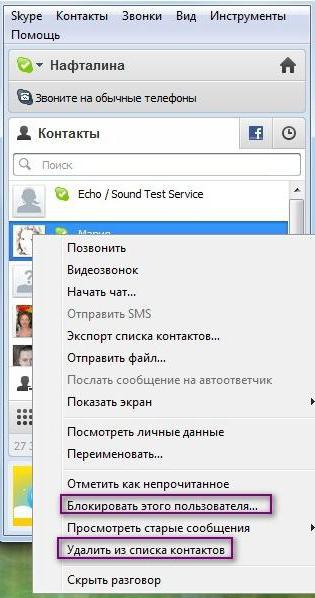
فتح
لنبدأ بالإجراءات التي تم تنفيذها على جهاز الكمبيوتر. هذا هو أبسط حل. تعد إدارة جهات الاتصال على الكمبيوتر أسهل بكثير من إدارة جهات الاتصال على الأجهزة المحمولة.
لإزالة مستخدم من "القائمة السوداء" ، تحتاج إلى:
- افتح سكايب.
- انتقل إلى قائمة "أدوات" - "خيارات".
- افتح علامة التبويب "الأمان".
- حدد عنصر "المستخدمون المحظورون".
- في القائمة اليمنى ، قم بتمييز الشخص المطلوب بالمؤشر.
- انقر فوق "إلغاء الحظر".
- انقر فوق "حفظ".
في هذه المرحلة ، تم الانتهاء من جميع الإجراءات. ستتم إزالة المستخدم المحدد من "القائمة السوداء". ولكن إذا أردت ، يمكنك إضافته هناك.
أجهزة محمولة
وكيفية إلغاء حظر جهة اتصال في Skype علىجهاز iPhone أو أي جهاز محمول آخر؟ بشكل عام ، ستكون خوارزمية الإجراءات مشابهة لما نعرفه بالفعل. لكن لا تزال هناك بعض الاختلافات. هذا يرجع إلى حقيقة أن إصدار الهاتف المحمول من Skype يختلف عن إصدار الكمبيوتر.

كيف يمكنني إلغاء حظر جهة اتصال في Skype؟ سيتطلب ذلك:
- افتح البرنامج.
- انتقل إلى البحث وابحث عن المستخدم الذي تريد إلغاء حظره.
- حدد جهة اتصال معينة في القائمة التي تظهر.
- انقر فوق أمر "إلغاء الحظر".
في الواقع ، كل شيء أبسط بكثير مما يبدو. يفضل بعض المستخدمين تنظيف القائمة السوداء من أجهزة الكمبيوتر الخاصة بهم. إذا قمت بإجراء تغييرات على قائمة جهات الاتصال على جهاز كمبيوتر ، فسيحدث التحرير التلقائي أيضًا على الأجهزة المحمولة. لذلك ، لا فرق في المكان الذي يفضل فيه المستخدم العمل - على جهاز كمبيوتر أو جهاز محمول.











